 |
| 本記事は,4種類のシステム環境でテストしています。このアイコンは,次のディストリビューションとデスクトップ環境の組み合わせを指します。F:Fedora Core 5+GNOME,V:Vine Linux3.2+GNOME,S:SUSE Linux 10.1+GNOME,K:KNOPPIX5.0.1+KDE。アイコンが青い場合に記事が当てはまります。 |
A: LinuxではWindows同様に,好きなアイコンに変更できます。
Fedoraの場合は,目的のアイコン上で右クリックして「プロパティ」を選択します。「基本」タブにあるアイコンをクリックすると,任意のアイコンを選択できます(写真1)。
 |
| 写真1●アイコンを任意の画像に変更する |
SUSEとVineの場合は,目的のアイコン上で右クリックして「プロパティ」を選択します。「基本」タブにある「カスタム・アイコンの選択」ボタンをクリックすると,任意のアイコンを選択できます。
KNOPPIXの場合は,目的のアイコン上で右クリックして「プロパティ」を選択します。「一般」タブにあるアイコンをクリックすると,任意のアイコンを選択できます。
アイコンは通常「/usr/share/icons」や「/usr/share/pixmaps」ディレクトリ内に保存されていますので,このフォルダの中から目的のアイコンを探すとよいでしょう。自分で独自に作成したアイコンを指定することもできます。
デスクトップ環境がGNOME場合,アイコンに特殊なエンブレム(マーク)を付けることもできます。例えば,重要なファイルには![]() マークを付けておくといったことができます。
マークを付けておくといったことができます。
フォルダを開いて出てくるウインドウの「編集」-「背景とエンブレム」を選択します。表示されたウインドウの「エンブレム」ボタンをクリックすると,利用できるエンブレムが一覧されます(写真2)。目的のアイコンにエンブレムをドラッグ・アンド・ドロップすると,エンブレムが追加されます。
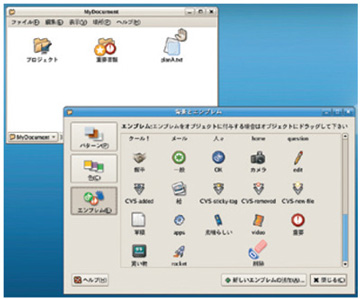 |
| 写真2●アイコンにエンブレムを追加 |





















































